Sejarah Perlindungan Jelas di Windows Defender di Windows 10/11
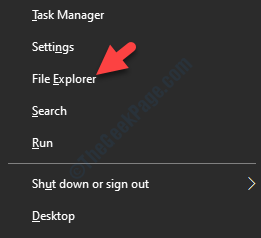
- 1228
- 97
- Ian Parker
Windows Defender adalah perlindungan antivirus untuk Windows 10 yang hadir dengan OS. Ini menawarkan perlindungan waktu nyata untuk PC Windows 10 Anda dengan menjaganya tetap aman dari virus, malware, atau spyware apa pun yang dapat menyerang salah satu program yang sering Anda gunakan seperti email, web, cloud, atau aplikasi lainnya.
Setiap kali Windows Defender menjalankan pemindaian di komputer Anda, secara otomatis menyimpan riwayat perlindungan. Jika Anda ingin menghapus riwayat perlindungan, Anda dapat menggunakan metode di bawah ini.
Cara menghapus riwayat perlindungan di Windows Defender di Windows 10 menggunakan Event Viewer
Metode 1
1. Tekan Kunci Windows + X Bersama -sama dari keyboard dan klik File Explorer untuk membuka File Explorer.
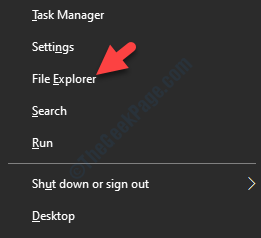
2. Masuk ke dalam C: folder, biasanya di mana windows os Anda diinstal.
3. Klik Melihat dan pastikan itu item tersembunyi diperiksa.
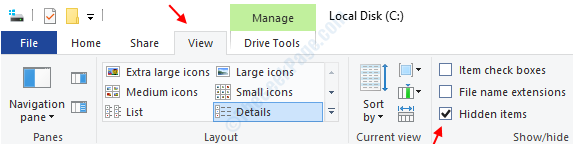
Catatan: - Untuk pengguna Windows 11
Pengguna Windows 11, cukup klik tampilan dan kemudian klik tunjukkan dan kemudian klik item tersembunyi untuk memilihnya.
4. Sekarang, pergi ke jalan yang diberikan di bawah ini.
- C:
- Data program
- Microsoft
- Windows Defender
- Pemindaian
- Sejarah
- Melayani
5. Sekarang, Menghapus Semua file di dalamnya.
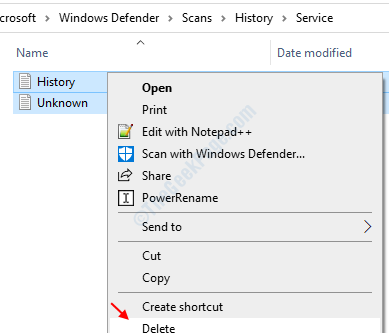
Itu saja dan masalah Anda akan terpecahkan.
Metode 2
Langkah 1: Klik pada Awal tombol, di kotak pencarian jenis Penampil acara, dan memukul Memasuki Untuk membuka jendela penampil acara.

Langkah 2: Di bawah Penampil acara (lokal) Bagian di sisi kiri panel, ungkapkan Log aplikasi dan layanan pilihan. Di bawah ini, perluas Microsoft opsi dan klik Windows. Itu akan membuka daftar semua file di sisi kanan panel.
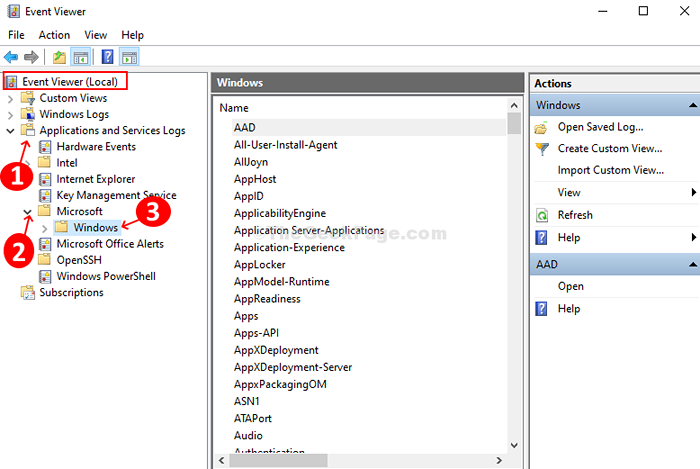 Langkah 3: Gulir ke bawah, temukan Windows Defender Dari daftar file, klik kanan di atasnya, dan klik Membuka.
Langkah 3: Gulir ke bawah, temukan Windows Defender Dari daftar file, klik kanan di atasnya, dan klik Membuka.
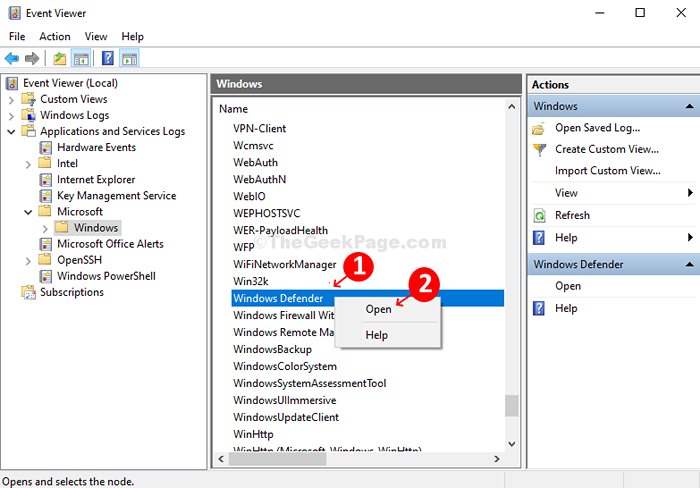
Langkah 4: Dari dua opsi, klik kanan Operasional, dan klik Membuka.
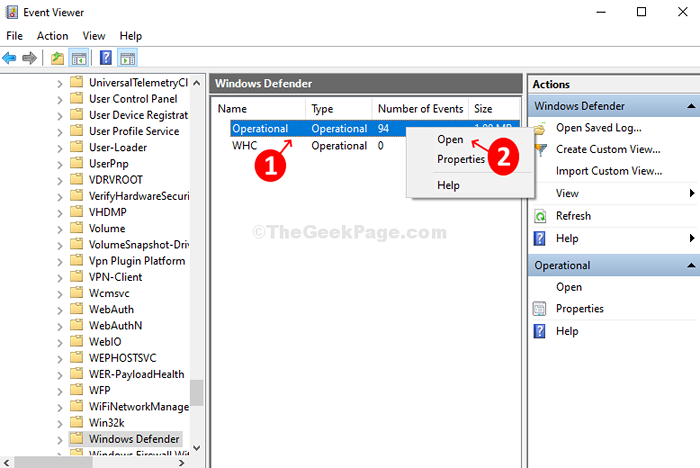
Langkah 5: Itu akan membuka semua log masa lalu. Selanjutnya, pergi ke Windows Defender folder di panel kiri, klik kanan Operasional. Klik Hapus log di menu.
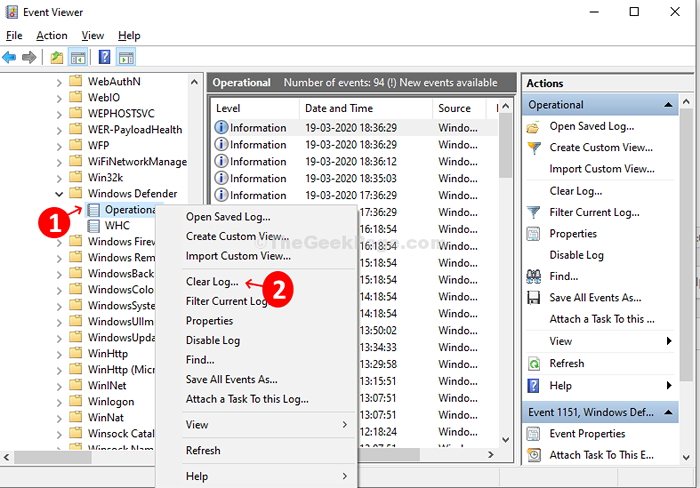
Langkah 6: Ini akan membuka prompt dengan tiga opsi. Pilih Jernih atau Simpan dan jelas Berdasarkan kebutuhan Anda dan Anda selesai membersihkan riwayat perlindungan di Windows Defender.
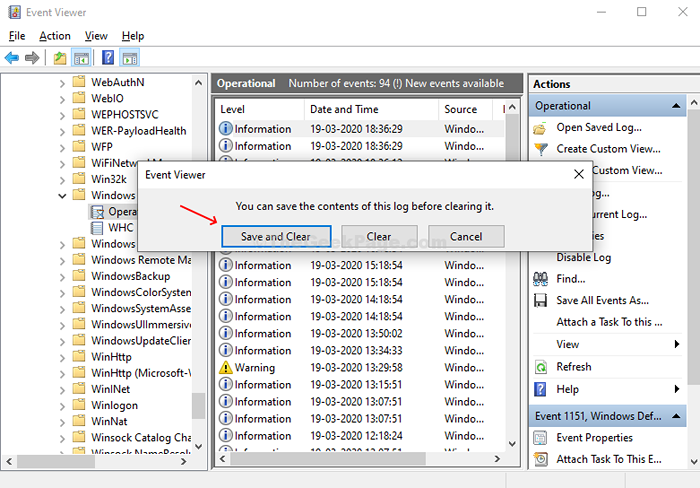
- « Cara secara otomatis menutup aplikasi saat mematikan atau memulai kembali Windows 11/10 Anda
- Cara meningkatkan kinerja windows 10 dengan menonaktifkan animasi »

